WPS表格中篩選出指定時間段的方法教程
時間:2023-05-25 09:47:35作者:極光下載站人氣:7335
wps表格是很多小伙伴都在使用的一款專業數據處理軟件,在其中我們有時候會錄入一些日期數據,比如各種產品的生產日期、保質期,各種合同的日期等等。如果我們需要在電腦版WPS表格中快速篩選出指定時間段的數據,小伙伴們知道具體該入會進行操作嗎,其實操作方法是非常簡單的,我們只需要借助WPS表格中的“日期篩選”功能就可以輕松實現想要的結果了,操作步驟其實是非常簡單的,小伙伴們可以打開自己的軟件后分別操作起來。接下來,小編就來和小伙伴們分享具體的操作步驟了,有需要或者是有興趣了解的小伙伴們快來和小編一起往下看看吧!
操作步驟
第一步:點擊打開WPS表格,選中表頭內容;
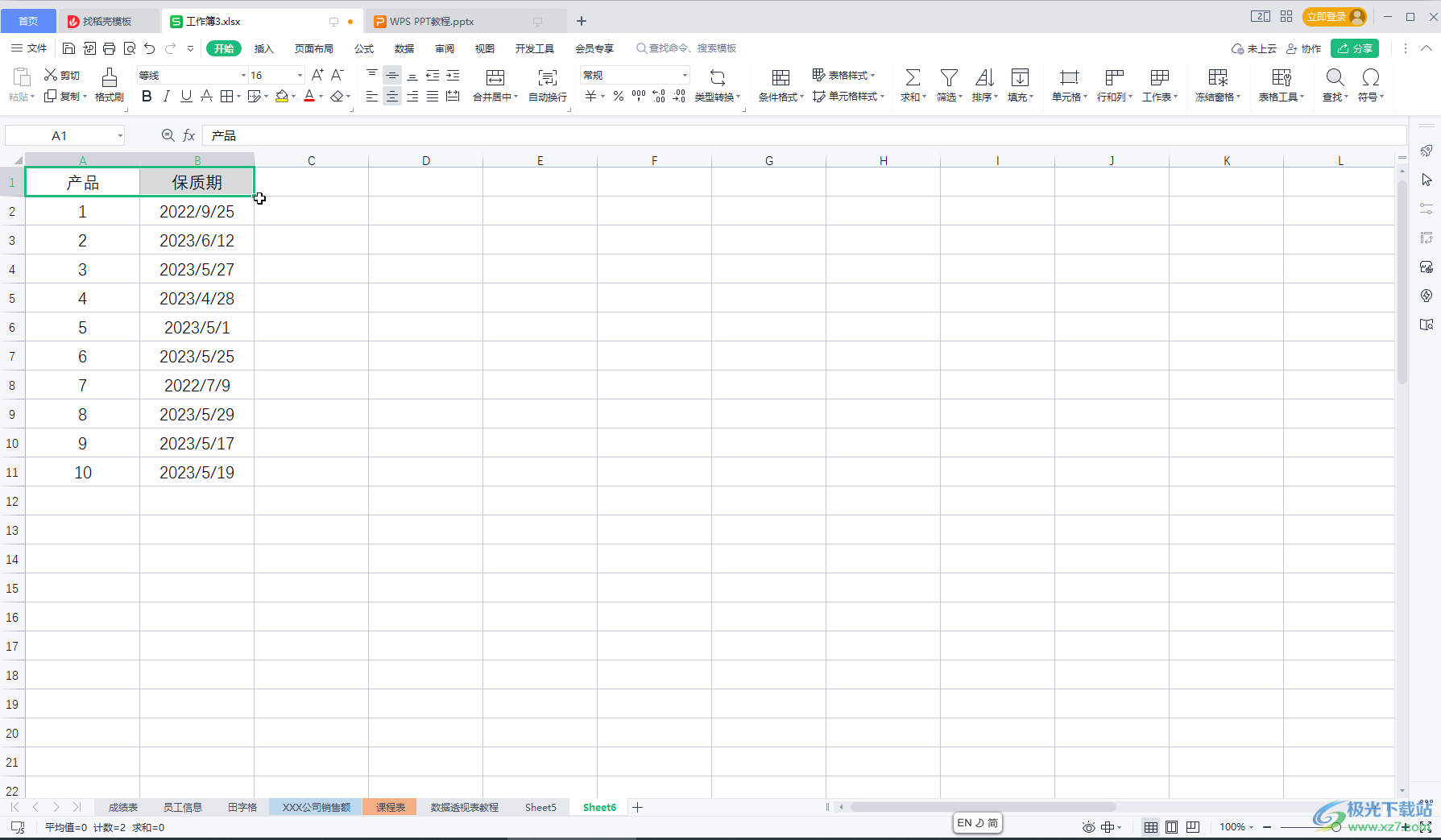
第二步:按Ctrl+shift+L鍵,或者點擊“開始”選項卡中的“篩選”按鈕,或者在“數據”選項卡中點擊“篩選”按鈕,調出篩選的下拉箭頭;
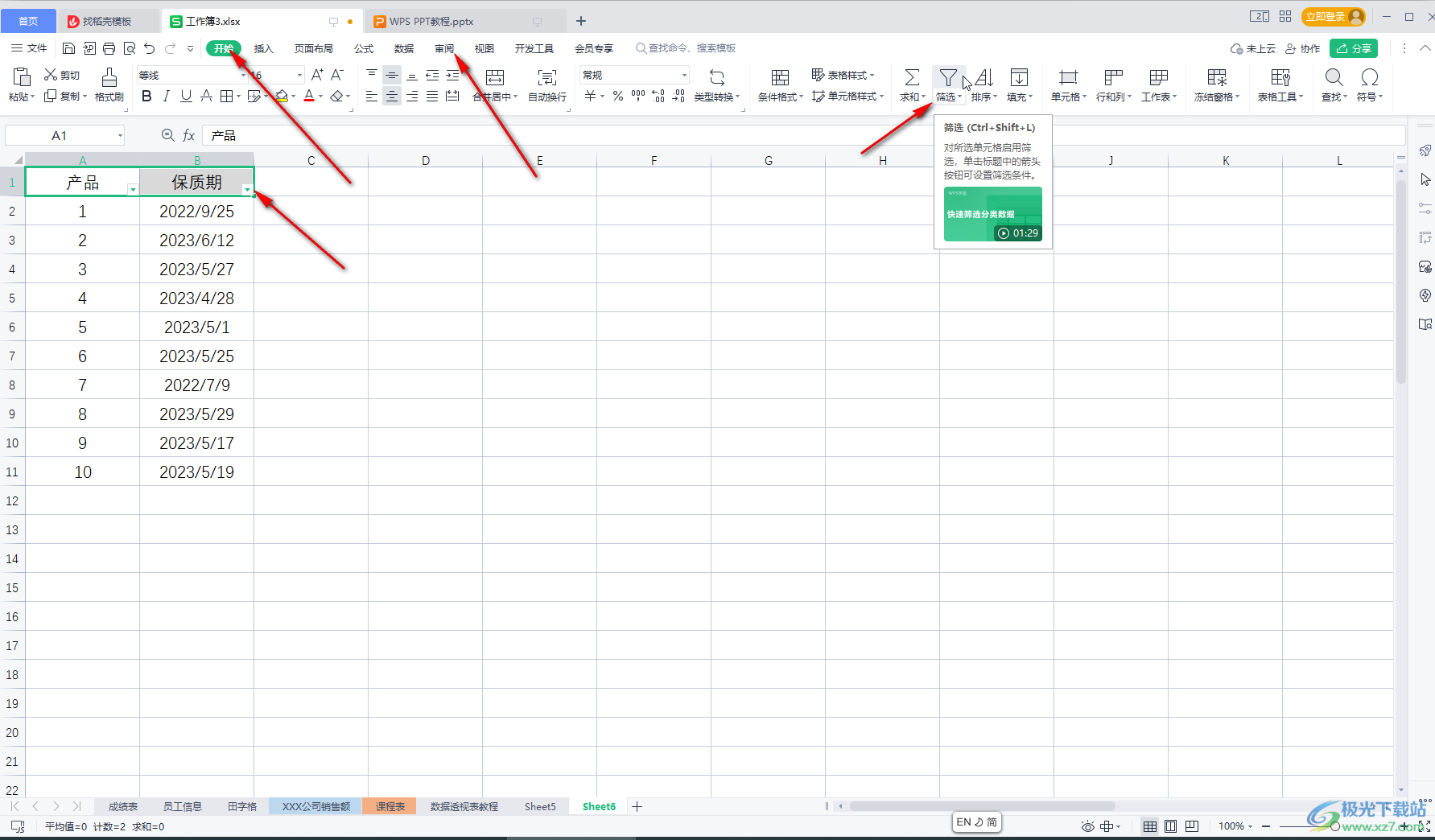
第三步:方法1.點擊表頭處的下拉箭頭后,取消勾選“全選”,然后可以點擊展開不同的時間段后,進行勾選選擇并確定就可以了,也可以在下方點擊本月,本季度等按鈕快速進行篩選;
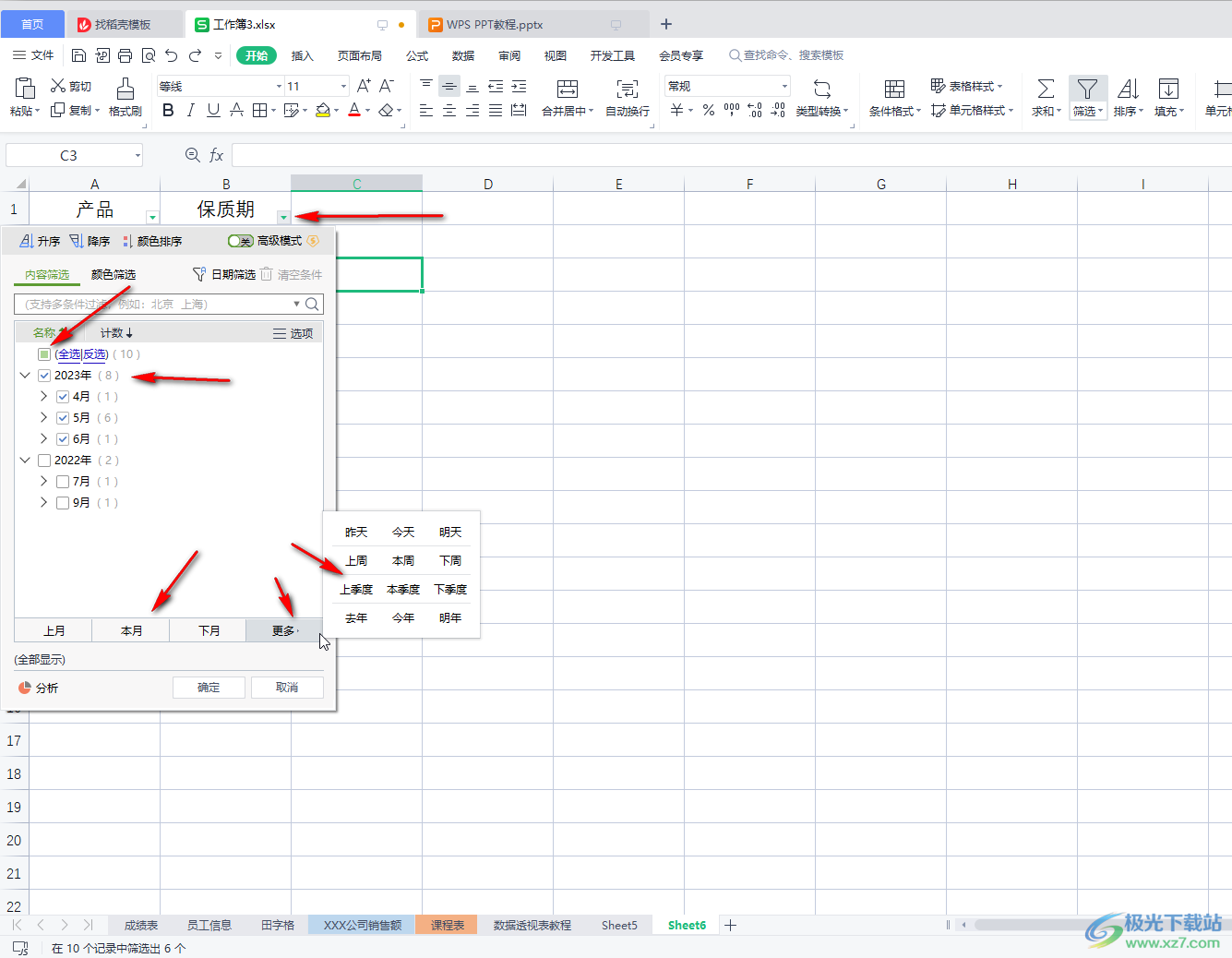
第四步:方法2.點擊下拉箭頭后點擊“日期篩選”,然后可以選擇“之前”設置篩選某個日期之前的時間段,選擇“之后”可以設置篩選某個日期之后的時間段,選擇“介于”可以設置某兩個日期之間的時間段;
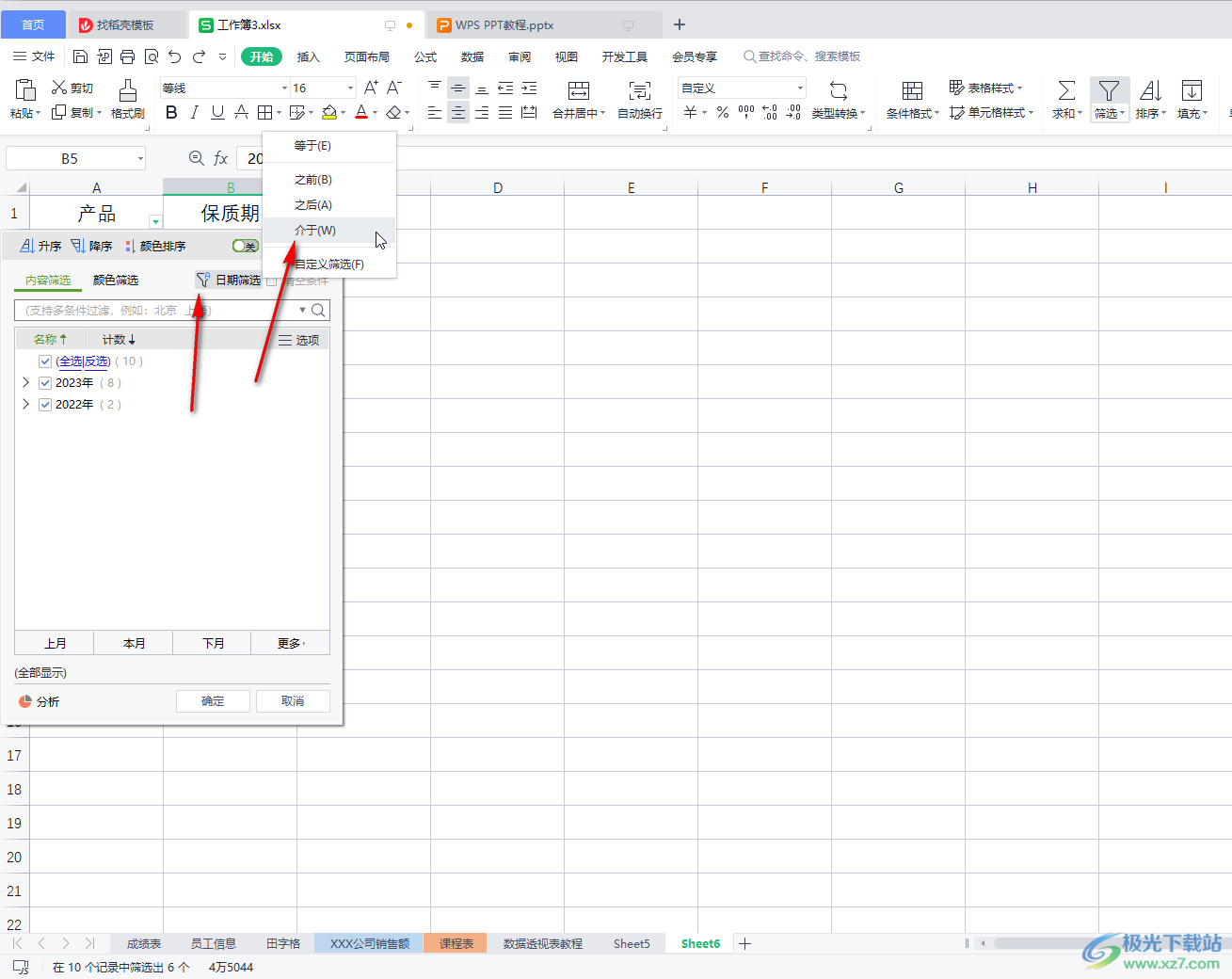
第五步:比如我們這里選擇“介于”,然后在打開的窗口中分別設置時間節點并確定就可以了,得到篩選結果后,再次點擊篩選的下拉箭頭后進行“升序”或者“降序”進行排序操作。
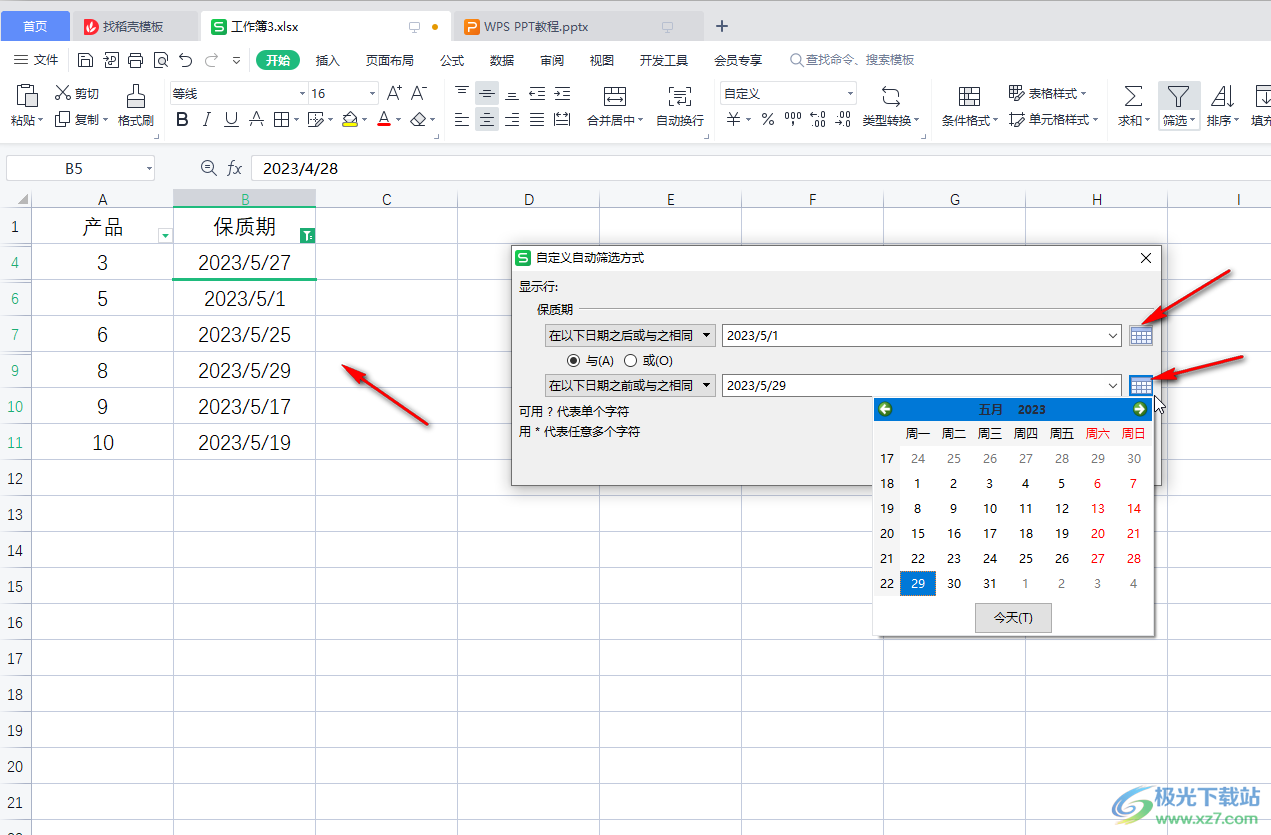
以上就是電腦版WPS表格中篩選出指定時間段的方法教程的全部內容了。通過上面的教程我們可以看到還有“顏色篩選”,如果我們的表格設置了填充顏色,或者表格中的文字設置了顏色,也可以進行顏色篩選操作。

大小:240.07 MB版本:v12.1.0.18608環境:WinAll, WinXP, Win7, Win10
- 進入下載
相關下載
熱門閱覽
- 1百度網盤分享密碼暴力破解方法,怎么破解百度網盤加密鏈接
- 2keyshot6破解安裝步驟-keyshot6破解安裝教程
- 3apktool手機版使用教程-apktool使用方法
- 4mac版steam怎么設置中文 steam mac版設置中文教程
- 5抖音推薦怎么設置頁面?抖音推薦界面重新設置教程
- 6電腦怎么開啟VT 如何開啟VT的詳細教程!
- 7掌上英雄聯盟怎么注銷賬號?掌上英雄聯盟怎么退出登錄
- 8rar文件怎么打開?如何打開rar格式文件
- 9掌上wegame怎么查別人戰績?掌上wegame怎么看別人英雄聯盟戰績
- 10qq郵箱格式怎么寫?qq郵箱格式是什么樣的以及注冊英文郵箱的方法
- 11怎么安裝會聲會影x7?會聲會影x7安裝教程
- 12Word文檔中輕松實現兩行對齊?word文檔兩行文字怎么對齊?
網友評論